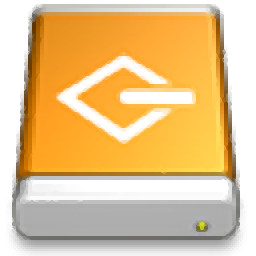
ccdisk(虚拟磁盘)
v1.9 (服务端+客户端)- 软件大小:4.6 MB
- 更新日期:2019-08-22 10:53
- 软件语言:简体中文
- 软件类别:磁盘工具
- 软件授权:免费版
- 软件官网:待审核
- 适用平台:WinXP, Win7, Win8, Win10, WinAll
- 软件厂商:

软件介绍 人气软件 下载地址
ccdisk是一款简单易用的存储服务器客户端管理工具。通过该软件,用户可以轻松实现与其他几个用户共享对单个HDD或SSD的访问,其具备了极其简单的操作界面,您可以快速执行的添加磁盘、添加用户、删除磁盘、删除用户等基本的设置,而且允许用户对服务器端口、超级缓存大小、状态刷新时间、管理员密码、内存缓存、磁盘缓存等参数进行全面的设置,另外,其还具有一个日志功能,您可以查看磁盘名、状态、启动类型、访问控制、容量、在线时间等信息进行查看,非常的便捷实用,有需要的用户赶紧下载吧!
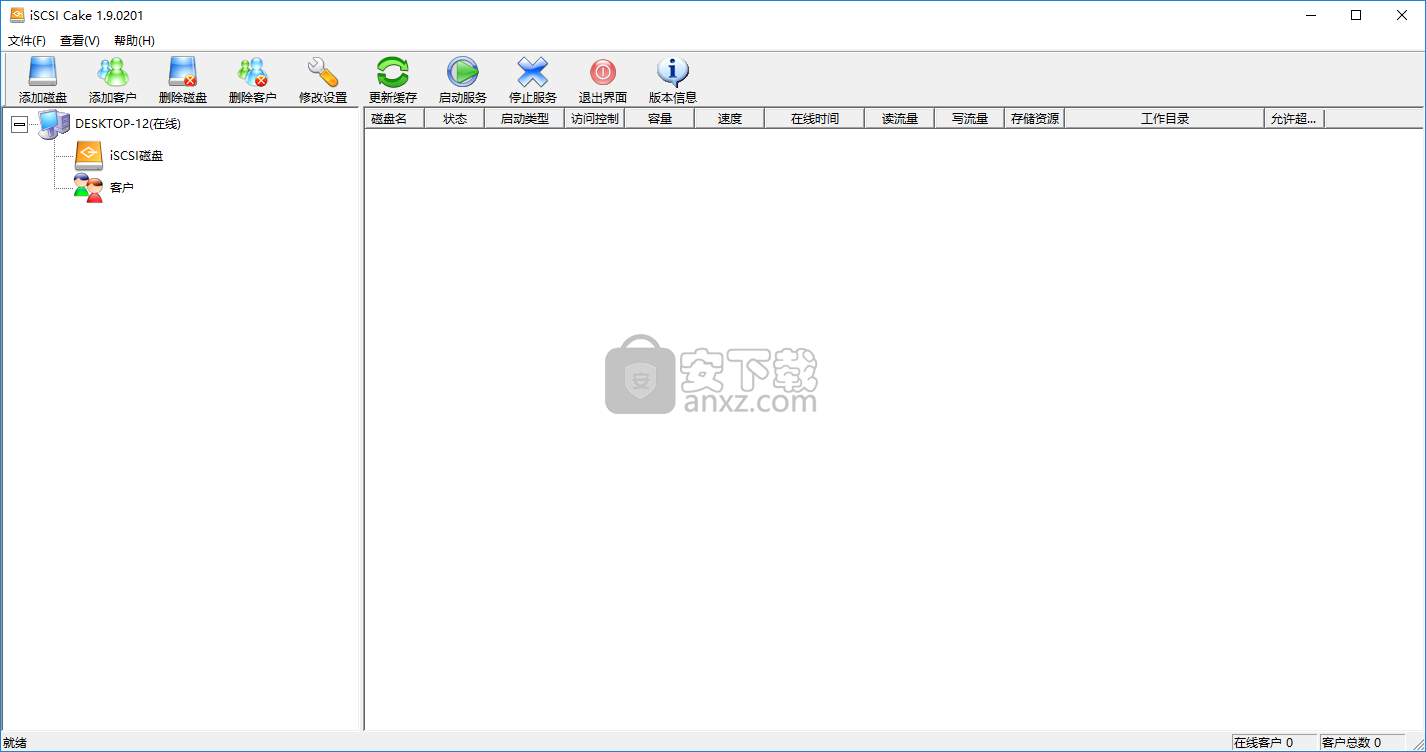
软件功能
共享对硬盘的访问权限
如果您需要一种快速,方便的方式与其他计算机共享对HDD或SSD的访问而无需付出相当大的努力,则可以使用此应用程序。
该应用程序附带一个服务器组件,需要安装在主计算机上(具有您要共享访问权限的数据的计算机组件)和一个需要部署到您要用于访问其他计算机的客户端组件。所需的存储介质。
易于设置
CCDisk附带一个直观的向导,可以一步一步地指导整个共享过程,使应用程序可以被各种用户高度访问,无论他们的PC技能或以前使用类似软件的经验如何。
安装服务器并部署客户端后,只需右键单击指定的部分并选择“创建客户端”选项即可创建新的客户端条目。该对话框提示您定义计算机名称,IP地址并从列表中选择服务器IP地址。
恢复到清洁状态
可以将应用程序设置为在每次重新启动后将HDD或SSD恢复到干净状态,这样可以更轻松地避免因误用而导致的潜在功能问题。
软件特色
可靠的HDD和SSD访问共享工具。
它使您可以立即与其他连接的计算机共享对硬盘的访问。
此外,您可以更新应用程序或游戏等软件,并且内容将自动在所有客户端计算机上可用。
CCDisk可以帮助您与其他几个用户共享对单个HDD或SSD的访问,同时还可以自动将更新的内容部署到目标计算机,并在每次重新启动时将磁盘恢复到干净状态。
通过这个可靠的应用程序,让您可以在每次重新启动后恢复磁盘的干净状态,从而与客户端共享对服务器上硬盘的访问权限。
安装方法
1、下载并解压软件,得到补丁与安装程序,双击安装程序“ccdisksetup1.9.0201.exe”开始进行安装。
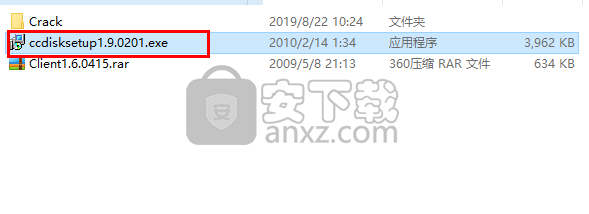
2、选择安装语言,选择你【中文(简体)】,点击【确定】。
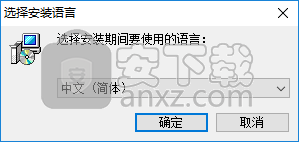
3、弹出如下的欢迎使用遥志网络虚拟硬盘安装向导,单击【下一步】。
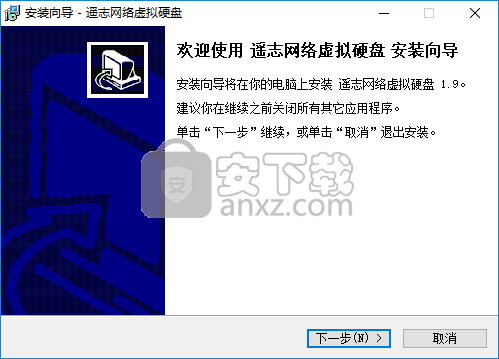
4、选择目标位置,用户可以选择默认的C:\Program Files\iSCSI Cake。
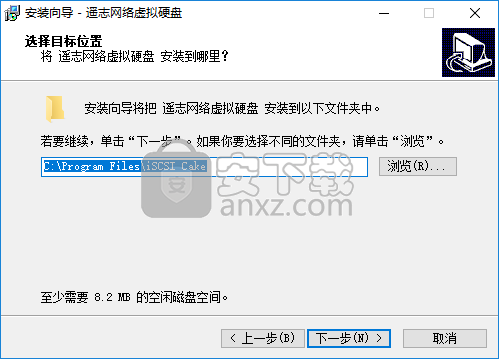
5、选择开始菜单文件夹,用户选择默认即可,直接进入下一步的安装。
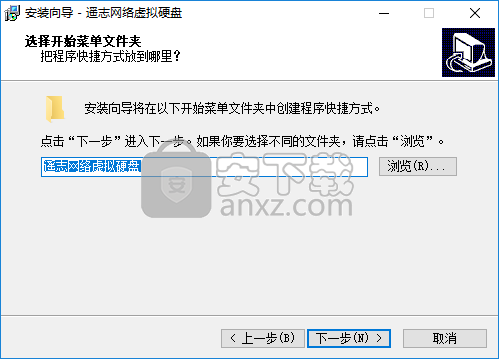
6、选择附加任务,可以勾选创建桌面快捷方式的选项以及添加快速启动工具栏图标。
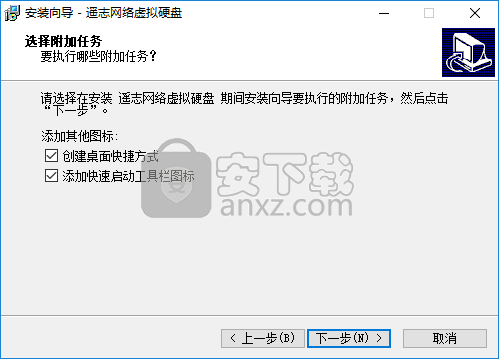
7、准备安装,点击【安装】按钮开始进行安装。

8、弹出如下的安装完成的提示,点击【完成】。
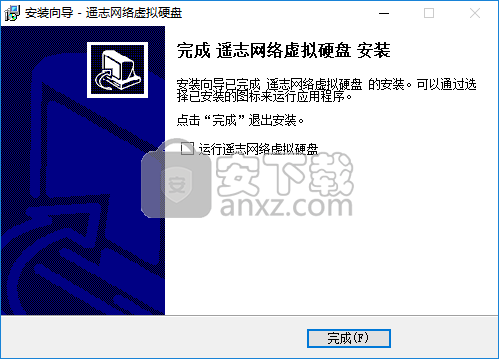
9、运行crack文件夹下的“硬盘序列号.exe”,然后改C盘序列号该为:9035-6876,然后点击更改,更改完成后重启电脑。
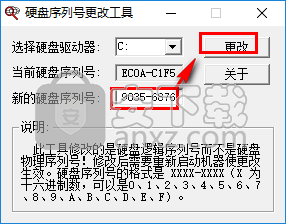
10、双击打开“.reg”,弹出是否添加的注册表项的提示,选择【是】进行添加。
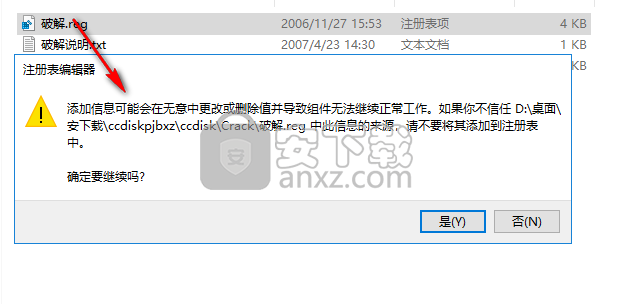
11、运行ccdisk即可开始进行使用。
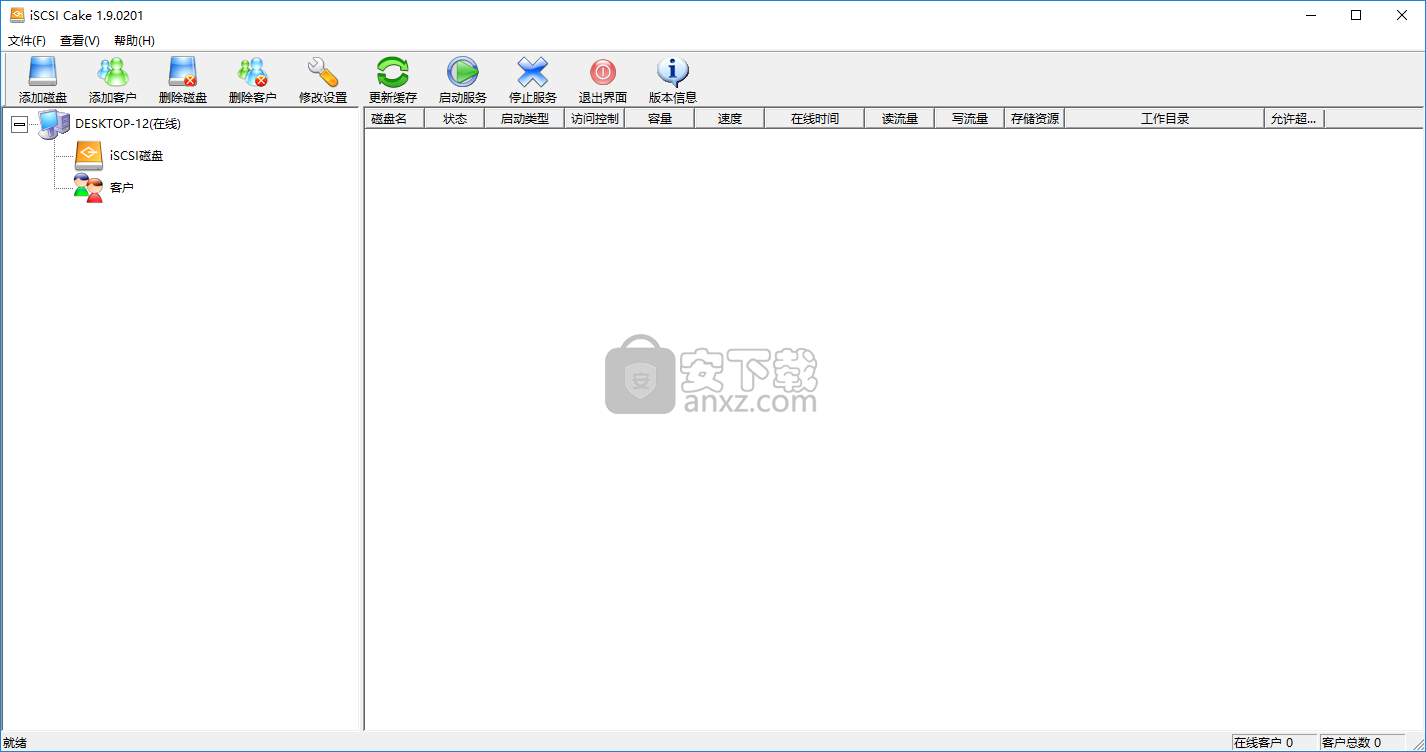
使用说明
下面的图显示的是主界面:
1.添加磁盘:添加iSCSI磁盘。
2.添加客户:添加新客户。默认设置是自动添加客户。如果iSCSI盘不是默认盘,则需要手动添加客户。
3.删除磁盘:删除iSCSI磁盘。
4.删除客户:删除客户。例如当观察到客户流量异常时可以手动删除该客户。
5.修改设置:修改服务器设置。
6.更新缓存:在服务器更新数据后需要刷新缓存。如果是用超级客户端更新数据,缓存会自动刷新,不需要手动刷新缓存。
7.启动服务:启动iSCSI服务。
8.停止服务:停止iSCSI服务。
9.退出界面:退出用户界面,后台服务仍然在运行。
10.版本信息:版本信息和注册软件。
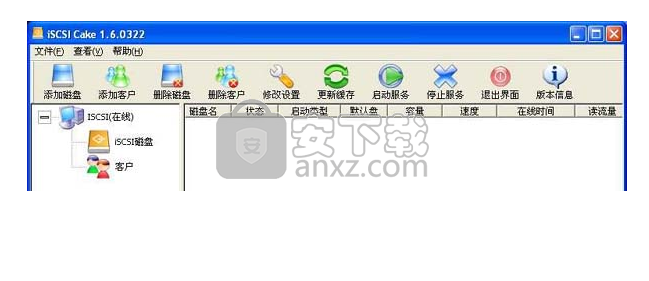
点击“添加磁盘”,弹出磁盘属性设置对话框:
1.磁盘名:磁盘名字。
2.容量:源盘的容量。
3.工作目录:用来存放客户数据文件 。
4.存储资源:用来共享的分区或者物理磁盘。
5.启动类型:默认为自动,服务启动时磁盘自动启动。
6.默认盘:选上则自动添加客户。
7.允许超级客户端:允许客户从客户端更新数据。如果存储资源是分区,当iSCSI磁盘运行时,本机不能访问该分区。如果存储资源时物理磁盘,需要手动在磁盘管理里面删除该磁盘上的所有盘符。(注意:是删除盘符不是删除分区,删除分区会造成无法挽回的数据破坏。)停止iSCSI磁盘或者禁用超级客户端后可以再把盘符恢复。
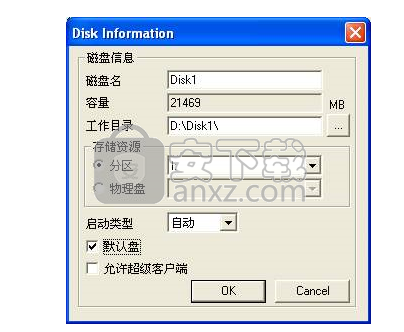
常见问题
添加盘的时候,选择默认和不选择有什么区别?
选择默认盘就不用一个个添加客户了
服务器端内存消耗如何?
计算机多了就耗点,平均每用户占1.5M内存
我为iscsicake工作目录准备了个5G的分区,使用时看到只剩500M了。我设置的是不保存。为什么?
客户都在连接的时候,就会在工作目录中有一个客户文件,文件大小和客户往磁盘写的数据多少有关,如果没有选择保存客户数据,客户断开时这个文件就会被自动删除。
请问客户端怎么保存数据?
添加客户时选择保存数据。
注意这个选项并不会修改服务器的数据,而是单独放在客户文件里。目前这个版本客户可保存的数据总量为2G,最好不要在客户端安装超大型的游戏。
目前iSCSI Cake1.4不支持从客户端更新服务器的数据。
是不是这个客户端有了数据,别的机器开起来虚拟的D盘也就有了数据?
一个客户保存的数据只能自己看到
是不是所有的客户端都要单独保存?不能共用一个镜像?
是公用一个原始的数据,但是客户修改的数据单独存放
原始的数据是从服务端加么?那以后更新游戏怎么办?
直接在服务器更新,客户最好不要保存数据,下次连接服务器就看到的是新数据了
我现在在服务端加个文件,客户端重启就能看到了?是不是?
是的,重新连接就可以了,不用重启
那如果在网吧里有的是需要安装的游戏怎么办呢?
只要是硬盘拷贝能用的游戏就可以
iSCSI Cake的传输速度是多少?
100M网络平均值为8M/s
客户端虚拟盘符出不了怎么办?
这种情况一般出现在简装版的XP操作系统上,这种情况下,你需要将iSCSI的磁盘模式改为物理盘模式。
推荐系统硬件配置
主板865PE/CPU P4 3.0E/内存1G/硬盘80G 8M SATA
和哪些硬件或者软件不兼容
服务端2003+sp1不能运行(已经解决该问题)
服务端AMD 64位CPU可能会不兼容,但是也有客户正常使用(已经解决)。
为什么一个客户只能用一个盘?
分区模式下,目前的iSCSI Cake1.4不支持多盘,以后的版本会加入这个功能。如果要实现多盘,您可以将ccdisk里的模式改为物理盘模式。
请问最大可以支持多大的容量?
iSCSI Cake最大支持2T的磁盘容量。
客户可以保存的数据总量是2G,所以最好不要在客户端安装超大型的游戏。
为什么我设置不保留的,无论是客户端重启还是服务端重启,文件都保留着
你的log里面有两种和文件有关的错误,一个是工作目录满了,还有一个是客户写的文件太多了,超过了2G。建议
1.你把服务机器重新启动一下,把工作目录下的文件手动删除,再重新运行程序。
2.工作目录所在的盘剩余空间要留大一点。
3.定期做磁盘碎片扫描。
我以前用老版本可以出现盘符,用新版本为什么盘符不见了(或者每次都要查找新硬件)?
有些客户以前可以出现盘符,升级后盘符出不了是因为磁盘名字变了,同时也和精简的xp有关系。以前的版本磁盘名带版本号,这样1.1的升级到1.2就会磁盘名字不一样,为了解决这个问题,最新的版本在磁盘名中去掉了版本号,以后不会再变,但这样又和老的1.2版的磁盘名不一样,所以又会有部分精简XP出现这个问题。如果是老的1.2的版本,可以在新版本里的“查看”->“设置”里面选择“旧磁盘名”,如果是1.1的版本,请和我们联系。下次做母盘时记得用新版的(5月21号以后的版本)。
为什么我的客户机一玩魔兽游戏就死机?
这是跟客户机安装了DEEP还原软件有关,卸载DEEP就可以了。
工作目录设置多大,放置在哪里比较合适。
ISCSI CAKE正式版默认安装的位置在C盘,工作目录默认在安装目录下的DISK1目录里,建议最好不要放在C盘,单独划个区做工作目录,
并且有个要求,如果是用区模式,不要和资源区同一个分区;如果是用物理盘模式,不要和资源盘同一个硬盘。大小可以建议一个客户端安排150M,(因为客户端对虚拟盘的改变会引起工作 目录的IP文件变大)。
为什么我的客户端连接速度非常慢,出盘符的时间很长?
客户端出现连接速度慢有2个原因
1:客户端的系统没有做好,建议换个母盘做系统(系统安装盘最好也换,很多精简版的系统和微软的ISCSI驱动不兼容,会出现奇怪的现象)
2:把ISCSI CAKE的工作目录设置在资源盘或资源区,降低了磁盘读写速度。建议把工作目录和资源盘放在不同的磁盘上。
为什么我设置了客户端保存,服务端的文件还是没有变化?
客户端的保存功能,只是把对虚拟盘的改变写到服务器工作目录(DISK1)里的工作文件,不会对共享的资源产生任何改变,超级终端我们将会在下一版本提供,界时就可以在客户端对服务器游戏进行升级。
为什么我用了ISCSI CAKE 1.3版本后内存占用非常大?
因为1.3版本自带超级缓存,不需要第三方的缓存软件,您设置了多大给超级缓存,就额外占用多少内存。
软件内存占用总量=软件自身运行所需要的内存+缓存大小。
使用超级客户端更新数据的步骤是怎样的?
1.添加一个客户端,选择超级客户端属性。
2.启动超级客户端机器(或者重新连接)。
3.从客户端往ISCSI盘里面更新数据。
4.断开客户端(或者重启)以保证数据完全写到服务器,就像拔出USB盘之前要安全删除一样。
5.其他客户端重新连接(或者重启)就可以看到最新的数据了。
为什么用超级客户端更新数据后服务器自己看不到?
超级客户端是工作在windows的文件系统之下的,直接修改服务器上共享磁盘的内容,服务器文件系统不知道磁盘内容改变了,所以在资源管理器里面看不到共享盘更新的数据。但是对客户端没有影响,客户端只要重新连接就能看到最新的数据了。
服务端计算机重启后能在资源管理器里面看到最新的数据。
用超级客户端更新数据后还能直接在服务器上更新数据吗?
不行,服务器自己看不到超级客户端更新的数据,如果这时在服务器往共享盘写数据会导致数据损坏。如果想改为服务器更新方式,需要重新启动服务器,并且停止使用超级客户端。
推荐使用服务器直接更新,比如采用网络邻居或者ftp更新。
为什么我用超级客户端更新后,服务器重启时显示磁盘文件损坏,需要检查磁盘?
这是因为在用超级客户端更新数据后,又人为的直接在服务器往共享盘写了数据,或者是服务器上其他程序往磁盘写了数据,导致文件系统不一致,请不要跳过检查磁盘,系统会自动修复问题。
人气软件
-

Paragon Alignment TooL 36.12 MB
/简体中文 -

FirstChip MpTools(一芯u盘量产工具) 7.28 MB
/简体中文 -

Parted Magic(磁盘工具箱) 783 MB
/简体中文 -

Paragon Hard Disk Manager 17(磁盘管理工具) 301 MB
/简体中文 -

硬盘低级格式化工具(Hard Disk Low Level Format Tool) 0.58 MB
/英文 -

一芯fc1178bc量产工具 4.58 MB
/简体中文 -

fat32format(Fat32格式化工具) 0.18 MB
/简体中文 -

慧荣主控开卡工具 33.5 MB
/英文 -

硬盘哨兵 Hard Disk Sentinel Pro 47.1 MB
/简体中文 -

SanDisk SSD Toolkit(闪迪固态硬盘工具箱) 18.1 MB
/简体中文


 阿里云盘PC版 6.6.0
阿里云盘PC版 6.6.0  悦库网盘 v5.6.8
悦库网盘 v5.6.8  硬盘测速 CrystalDiskMark v8.0.4c 中文
硬盘测速 CrystalDiskMark v8.0.4c 中文  Arsenal Image Mounter Pro(磁盘挂载器) v3.0.64 免费版
Arsenal Image Mounter Pro(磁盘挂载器) v3.0.64 免费版  AweEraser Enterprise(数据擦除软件) v4.1 (附安装教程)
AweEraser Enterprise(数据擦除软件) v4.1 (附安装教程) 






